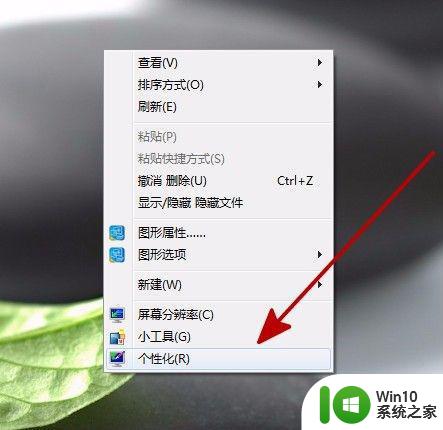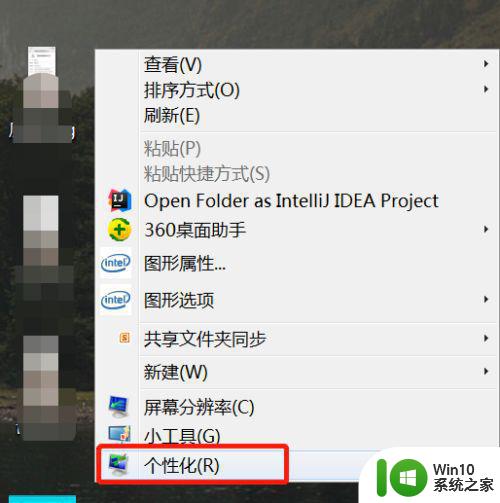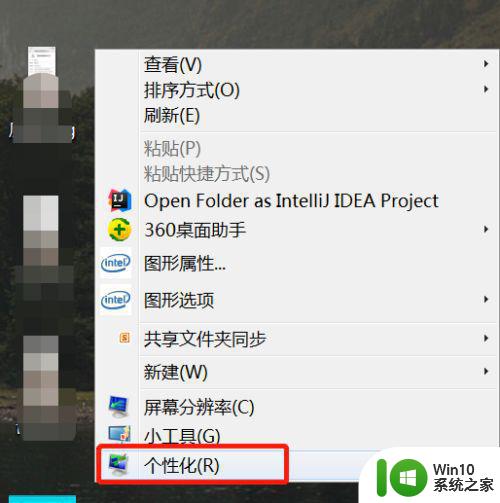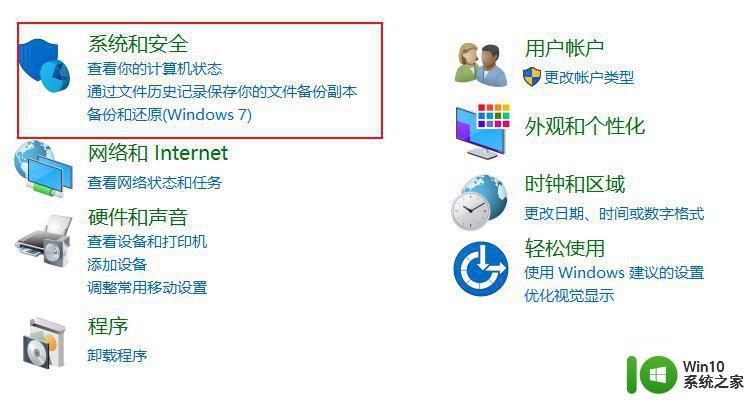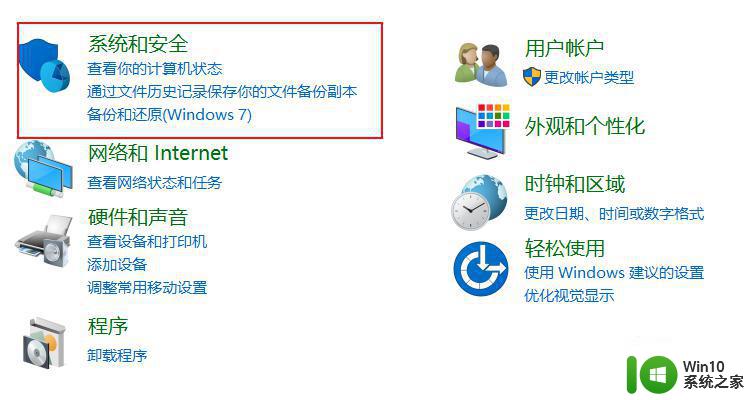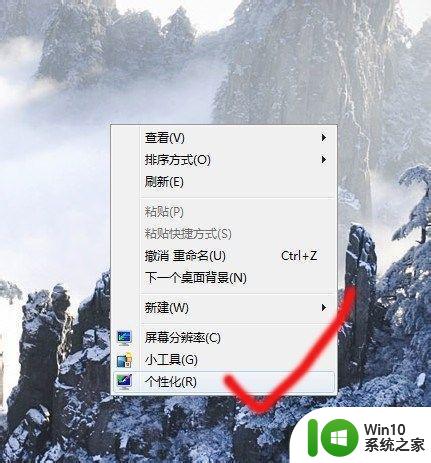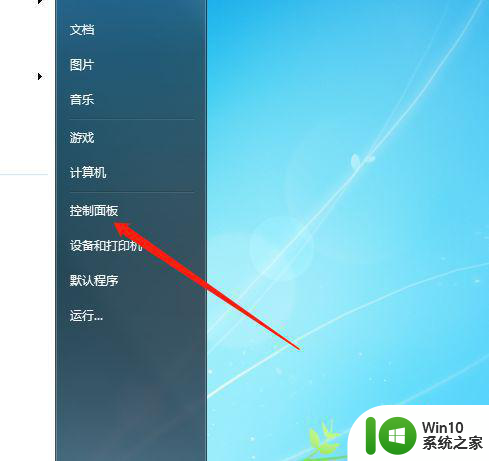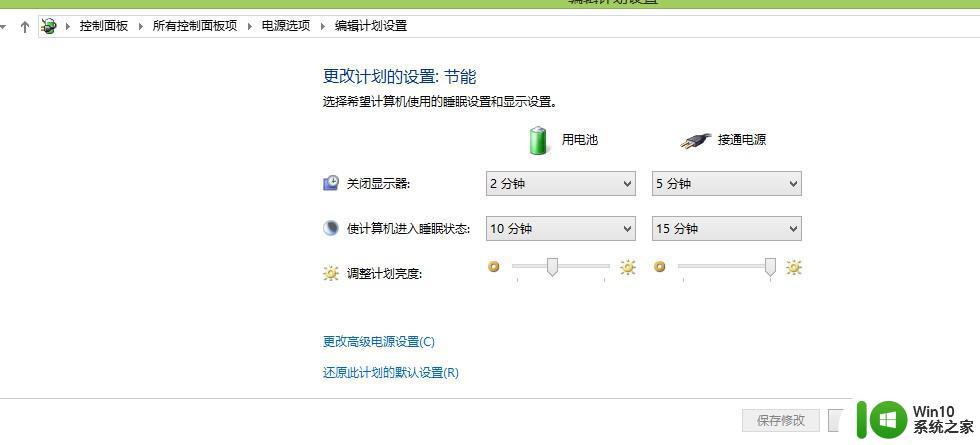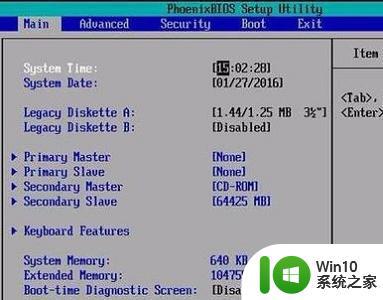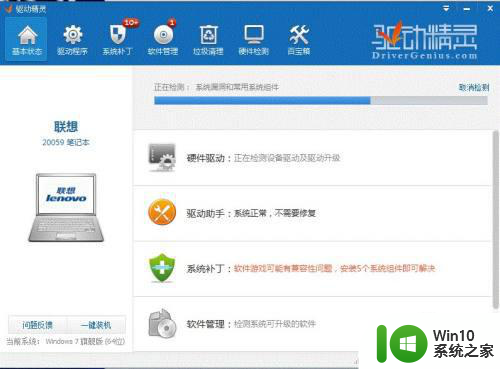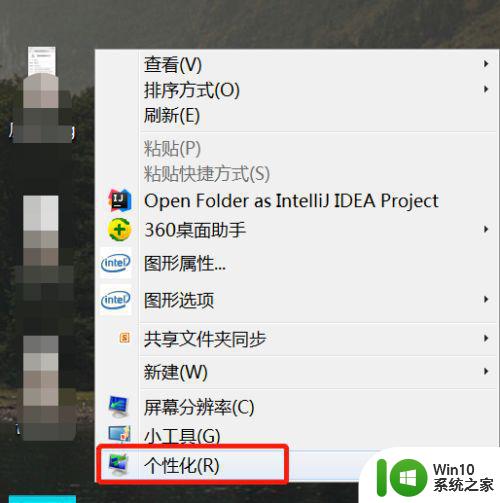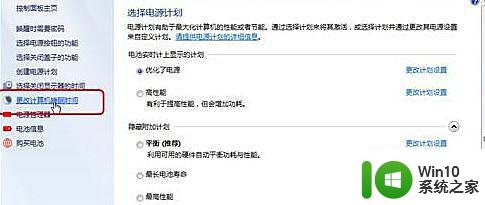win7怎么取消节电模式 win7节能选项如何关闭
更新时间:2023-05-29 09:58:20作者:yang
win7怎么取消节电模式,Win7是个稳定的操作系统,也有很多方便的节能选项,但有时候这些选项可能会妨碍我们的正常使用,特别是在一些需要长时间运行的应用程序或工作状态下,节电模式可能会激活并让你的电脑降低性能。那么如何取消win7的节电模式呢?下面给大家分享一下具体方法。
具体方法如下:
1、打开电脑,点击鼠标右键,选择“个性化”。
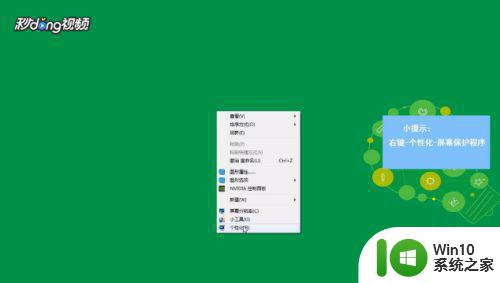
2、在个性化设置窗口,点击右下角的“屏幕保护程序”。
3、在屏幕保护设置中,点击“更改电源设置”。

4、在页面中,可以关闭节能模式。点击电源计划后面的“更改计划设置”,分别将“关闭显示器的时间”设为“从不”,“计算机进入休眠状态的时间”也设为“从不”即可。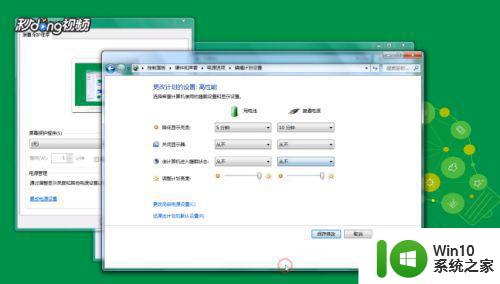
以上就是取消Win7节电模式和关闭Win7节能选项的全部内容,如果您还有疑问,请按照以上步骤操作,希望能对您有所帮助。